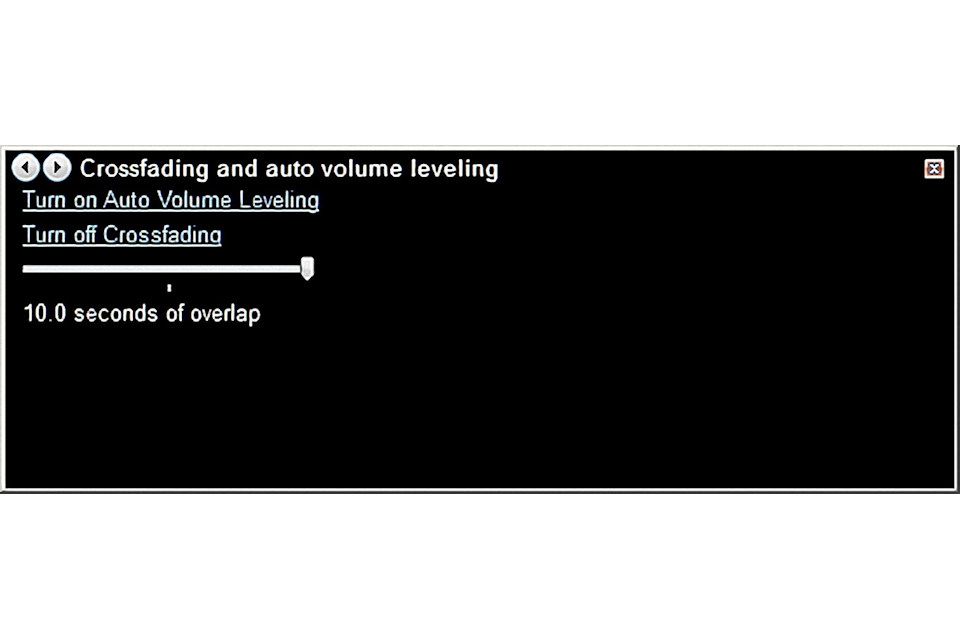
Aby se minimalizovaly rozdíly v hlasitosti mezi skladbami ve vaší hudební sbírce, nabízí Windows Media Player 12 možnost nastavení hlasitosti. Toto je další výraz pro normalizaci a je podobný funkci Kontrola zvuku v iTunes. Funkce WMP pro úpravu hlasitosti namísto přímé (a trvalé) změny zvukových dat měří rozdíly mezi skladbami a vypočítává standardní úroveň hlasitosti. Jedná se o nedestruktivní proces, který zajišťuje, že každá skladba, kterou hrajete, je normalizována ve vztahu k jiným skladbám. Informace jsou pak uloženy v metadatech každé skladby (podobně jako ReplayGain), aby byly zachovány úrovně pro všechny budoucí poslechy. Zvukové soubory musí být ve formátu WMA nebo MP3, aby bylo možné používat hlasitost ve WMP 12.
Jak automaticky normalizovat vaši hudební knihovnu ve WMP 12
Pokud chcete odstranit nebo minimalizovat velké změny hlasitosti mezi skladbami ve vaší knihovně Windows Media, spusťte aplikaci WMP 12 a postupujte podle těchto kroků.
-
Na kartě nabídky vyberte Pohled > Právě teď hraje. Případně použijte CTRL+M klávesovou zkratku pro zobrazení karty hlavní nabídky WMP nebo stiskněte CTRL+3 spustit Právě teď hraje režim zobrazení.
-
Klepněte pravým tlačítkem kdekoli na obrazovce Právě se hraje a vyberte Vylepšení > Crossfading a automatické vyrovnávání hlasitosti. Nabídka Upřesnit možnosti se zobrazí nad Nyní se přehrává obrazovka.
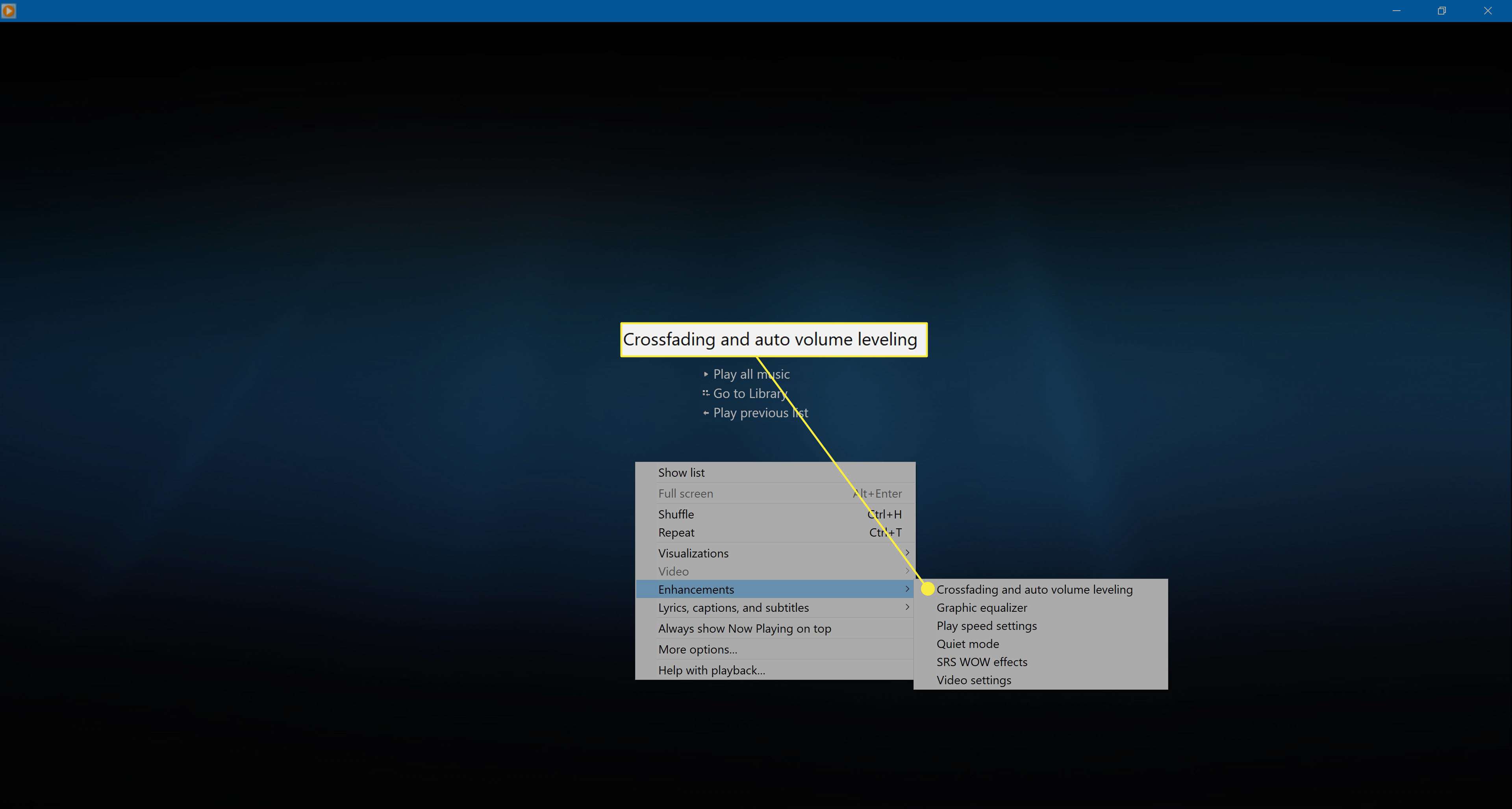
-
Vybrat Zapněte automatické vyrovnávání hlasitosti.
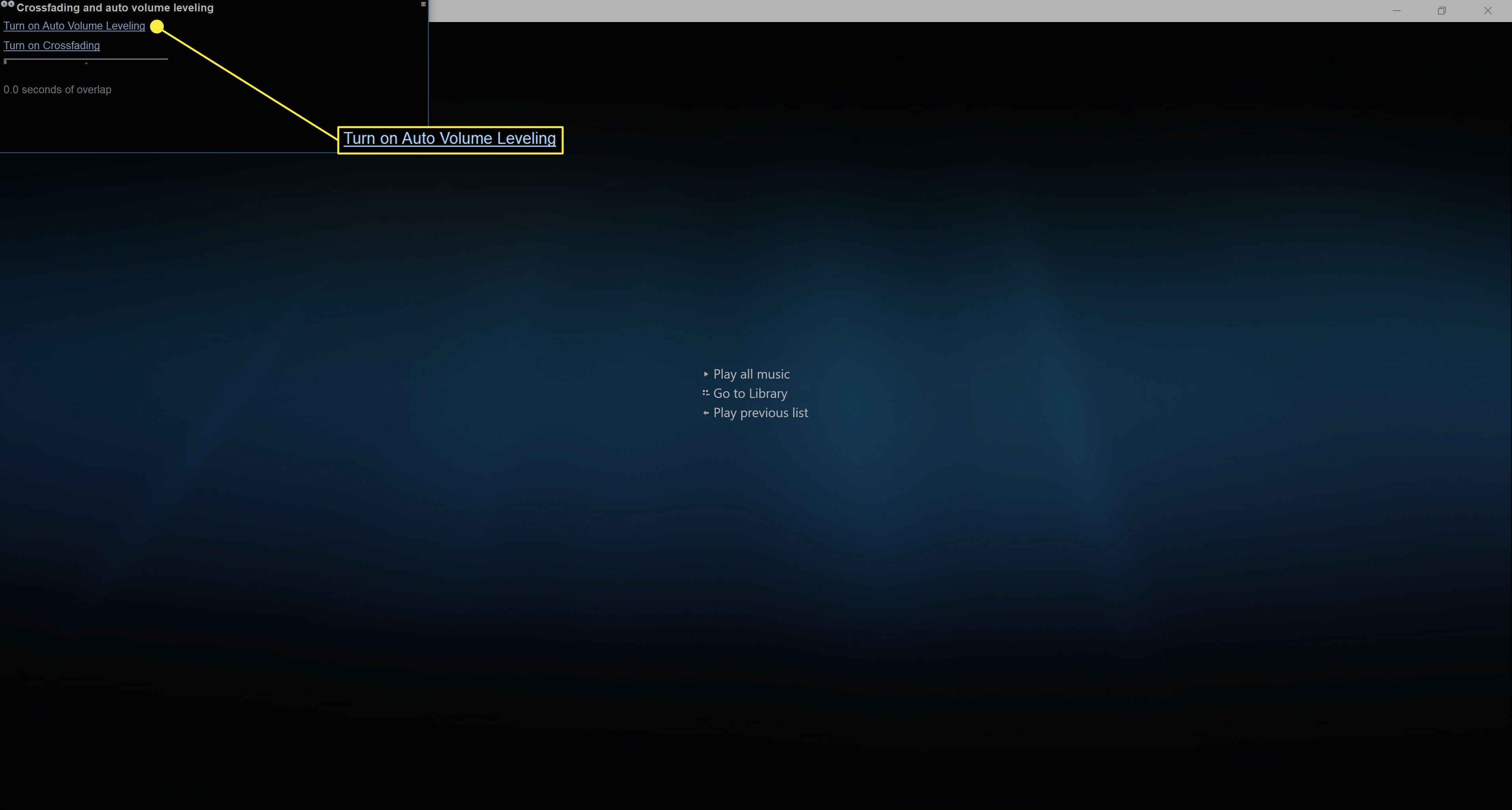
-
Vybrat X ikonu v pravém horním rohu okna zavřete obrazovku Nastavení.
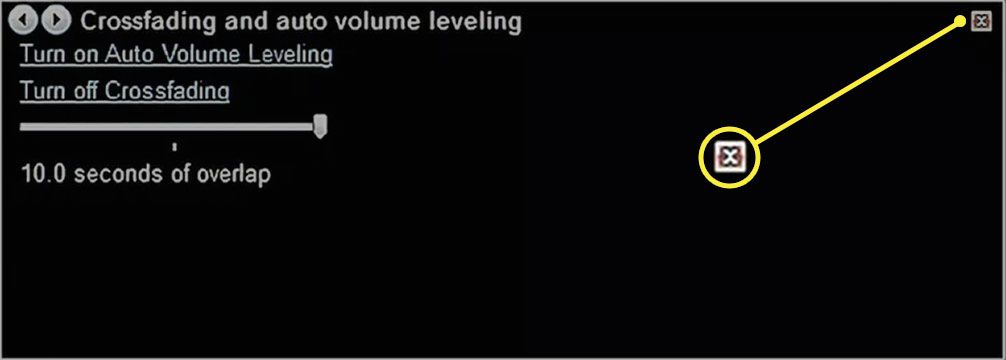
Body, které si musíte zapamatovat o funkci automatického vyrovnávání WMP 12
U skladeb ve vaší knihovně, které nemají v metadatech uloženou hodnotu pro vyrovnávání hlasitosti, je musíte přehrát celou dobu najednou. WMP 12 přidává hodnotu normalizace pouze po analýze souboru během přehrávání. Jedná se o pomalý proces ve srovnání s funkcí Sound Check v iTunes, která automaticky skenuje všechny soubory najednou. Pokud jste měli před zapnutím vyrovnávání hlasitosti velkou knihovnu, nastavte WMP na automatické vyrovnávání hlasitosti nových skladeb přidaných do vaší knihovny.
Jak automaticky přidat vyrovnání hlasitosti při přidávání nových skladeb
Chcete -li zajistit, aby se ve všech nových souborech přidaných do vaší knihovny WMP 12 automaticky používalo vyrovnávání hlasitosti, postupujte takto:
-
Na kartě hlavní nabídky vyberte Organizovat > Možnosti.
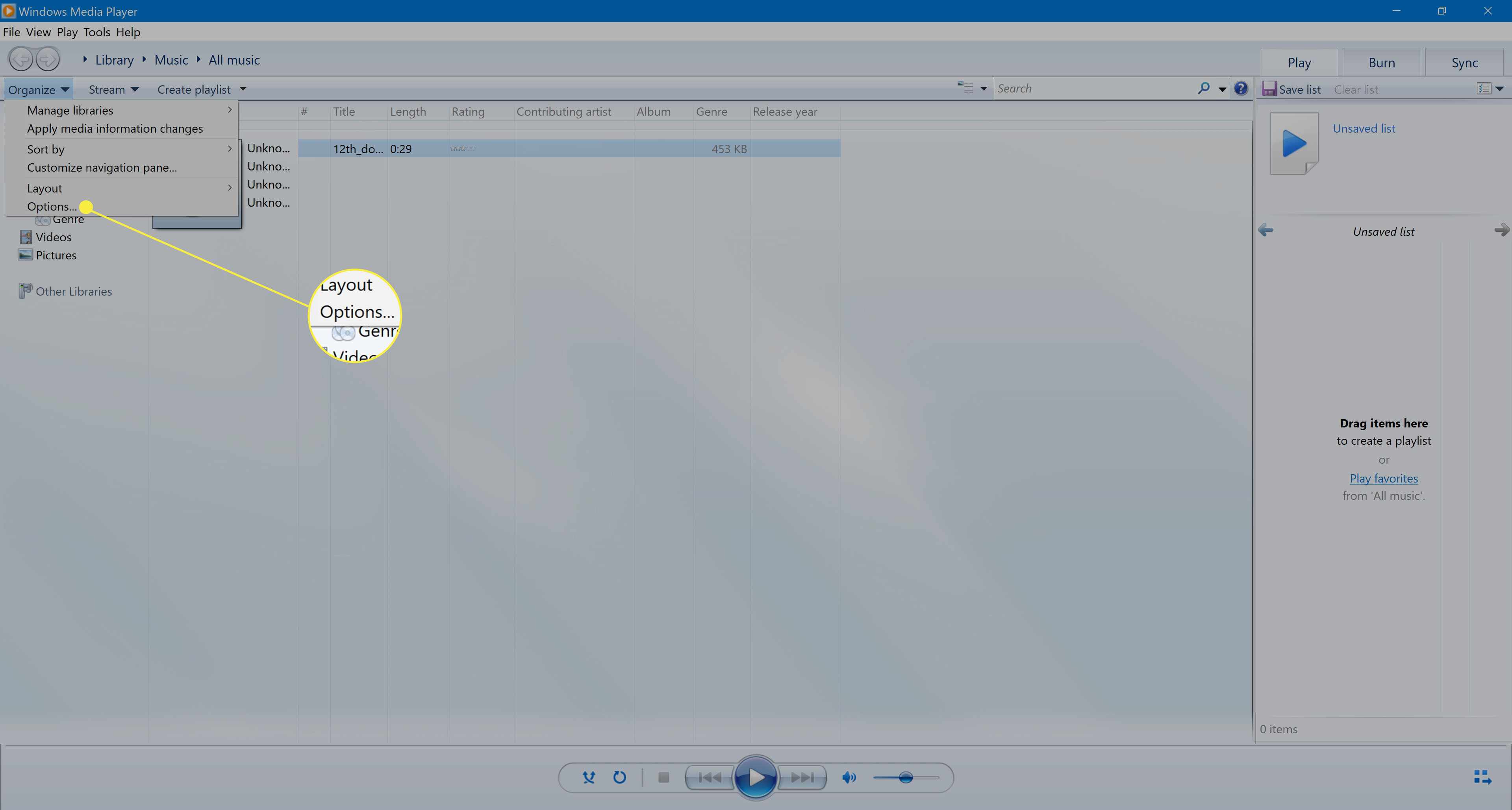
-
Vybrat Knihovna, poté vyberte Přidejte hodnoty informací o vyrovnávání hlasitosti pro nové soubory.

-
Vybrat Aplikovat > OK pro uložení nastavení.
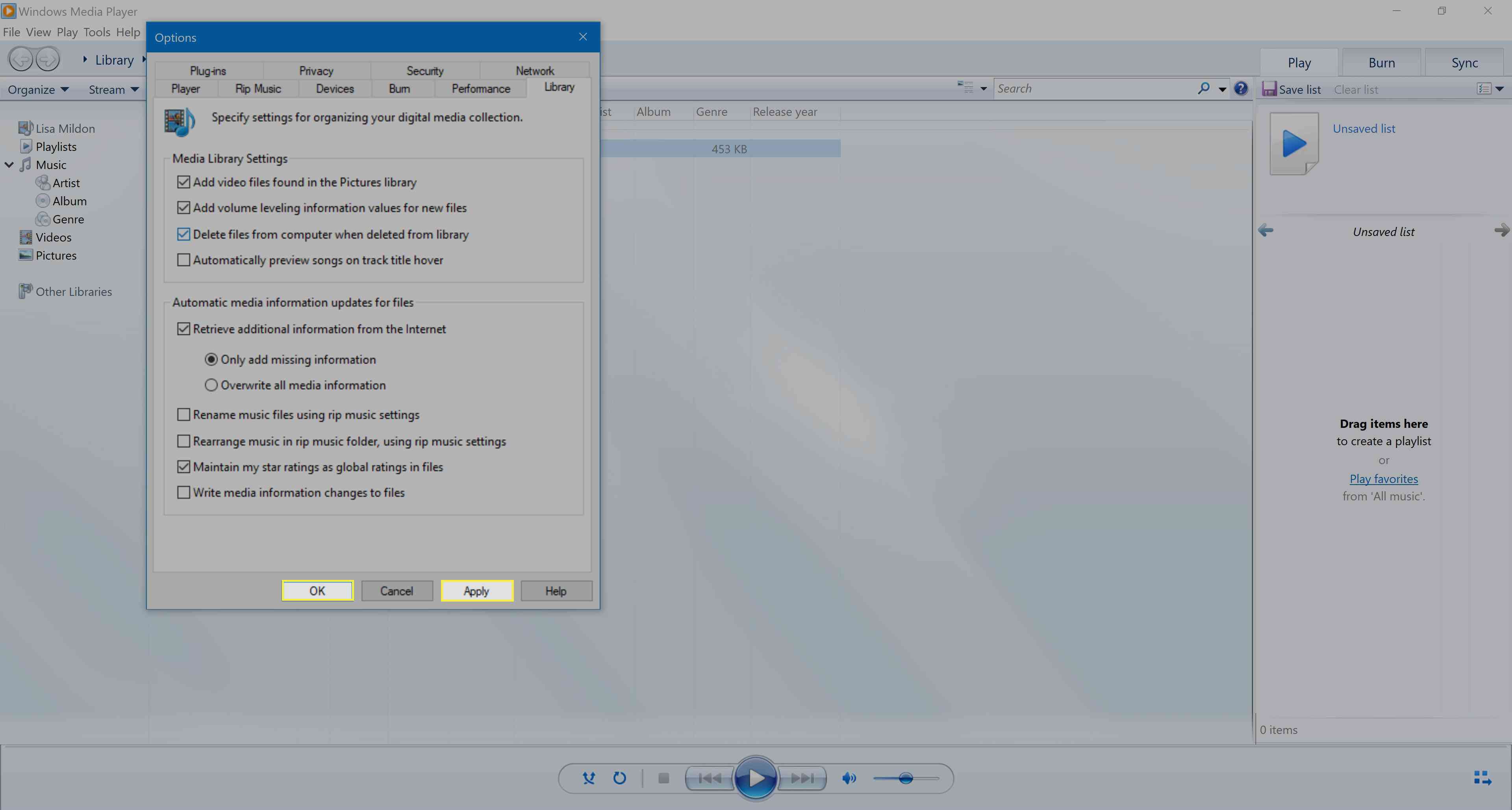
Namísto pomalého přehrávání všech skladeb ve vaší knihovně je normalizujte, zvažte smazání celé knihovny a poté ji znovu nahrajte. Zapnutím vyrovnávání hlasitosti pro nové soubory a následným importem hudebních souborů můžete ušetřit čas. Ujistěte se, že omylem neodstraníte zdrojové soubory pro knihovnu.
Proč se hlasitost mezi písněmi tolik liší?
Existuje šance, že zvukové soubory ve vašem počítači nebo externím úložném zařízení nepocházejí ze stejného místa. Mnoho knihoven médií je vytvořeno z:
- Zakoupené a stažené skladby z online hudebních služeb.
- Roztrhané skladby ze zvukových disků CD.
- Stažené skladby z legálních webů pro sdílení souborů.
- Zaznamenaná živá vystoupení.
- Analogové zdroje jako vinylové desky nebo kazety.
Problém při vytváření knihovny z více zdrojů spočívá v tom, že hlasitost, kvalita zvuku a další faktory se mohou lišit. Rozdíl je často tak výrazný, že při poslechu musíte neustále upravovat hlasitost. Toto není ideální způsob poslechu hudby, takže povolení úrovně hlasitosti často stojí za námahu.